教你如何更改win10系统电脑密码
- 分类:Win10 教程 回答于: 2018年10月30日 13:03:00
设置电脑开机密码可以保护电脑安全,以及资料隐私的安全,有时候出于安全性考虑会设置比较复杂或者简单的密码,但是想要更改电脑密码,那么要怎么修改呢?接下来是小编为大家整理如何更改电脑密码的方法,欢迎大家阅读。
最近有不少网友给小编留言,升级win10系统后不知道如何更改电脑密码,好多朋友都会给自己的电脑设置开机密码,但是时间久了,电脑开机密码需要更改,却找不到win10系统设置密码在哪更改了,今天小编来给大家演示一下。
以下是更改win10系统电脑密码的图文步骤:

开机密码图-1
方法1:ctrl+alt+del快捷键(最简便的方法)
1、键盘操作同时按下ctrl+alt+del快捷键,出现以下界面:

更改win10电脑密码图-2
2、点击“更改密码”,出现修改密码的界面,输入旧的密码,以及新的密码,确定即可。

更改win10电脑密码图-3
3、确定完成开机密码的更改。

更改win10电脑密码图-4
方法2:ctrl+alt+del快捷键(最简便的方法)
1、电脑左下角搜索“账户”,点击打开“管理你的账户”,下图所示:

更改win10电脑密码图-5
2、在出现的账户界面,左边列表栏找到“登陆选项”,点击选择。
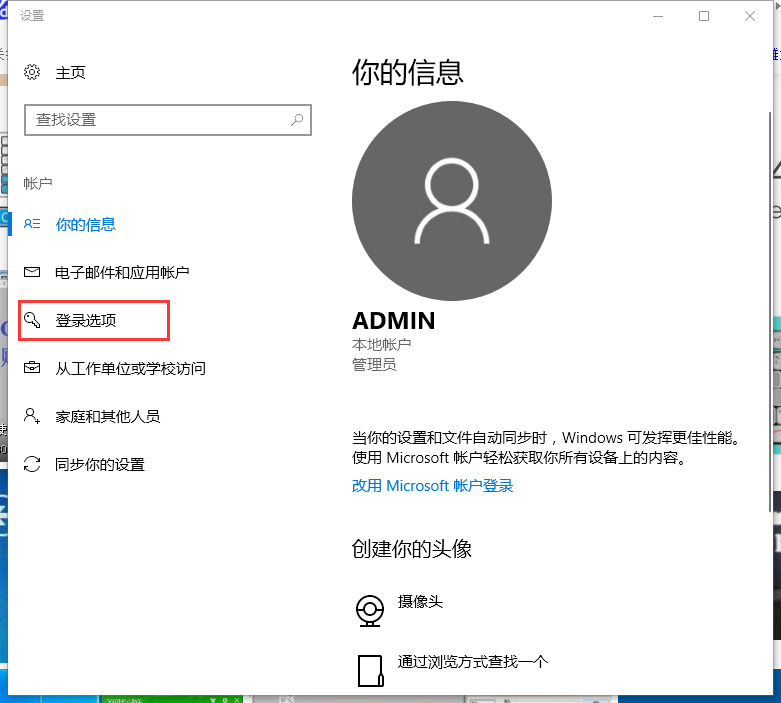
更改电脑密码图-6
3、找到密码,选择点击更改的按钮。
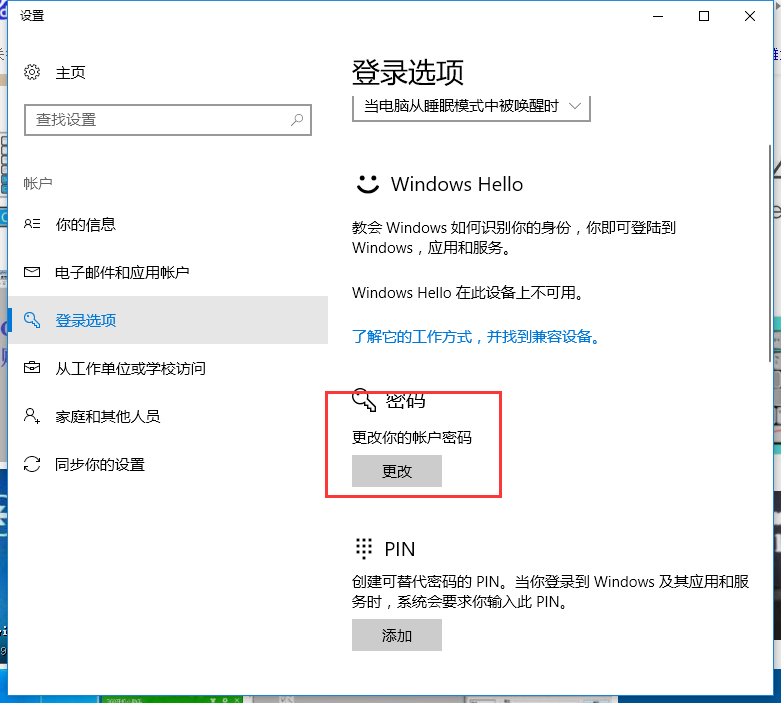
电脑密码图-7
4、输入当前密码,接着下一步。

更改电脑密码图-8
5、设置新的密码2遍,根据自己需求设置密码提示,完成确定即可。
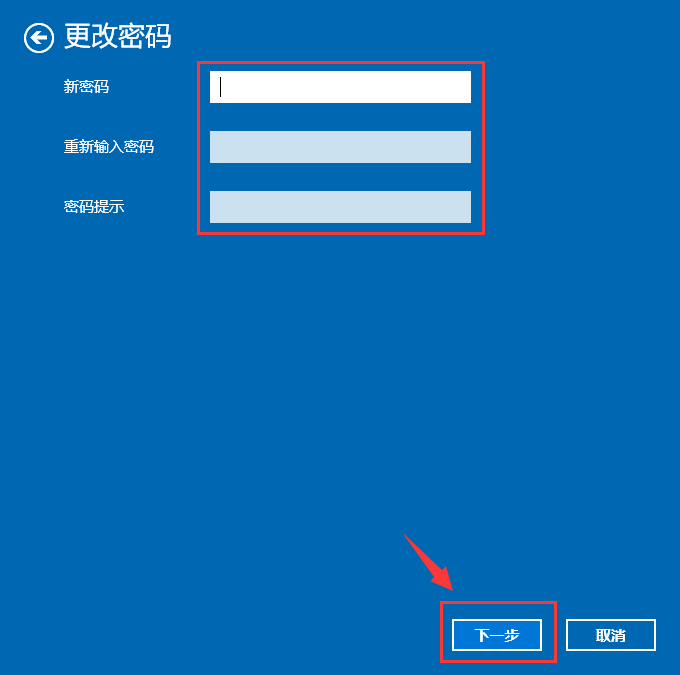
电脑密码图-9
以上是更改win10系统电脑密码的图文步骤。
 有用
26
有用
26


 小白系统
小白系统


 1000
1000 1000
1000 1000
1000 1000
1000 1000
1000 1000
1000 1000
1000 1000
1000 1000
1000 1000
1000猜您喜欢
- win10浏览器,小编教你解决win10浏览器..2017/12/29
- 教您电脑win7系统升级win10系统的两种..2019/08/05
- 演示win10怎么设置开机密码2019/03/22
- win10怎么远程桌面,小编教你win10怎么..2017/12/15
- 小编教你电脑Windows 检测到ip地址冲..2017/10/31
- 演示win10安装打印机驱动的方法..2021/10/25
相关推荐
- iso重装系统win10教程2022/10/13
- 解答win10粘贴目标文件访问被拒的解决..2021/02/18
- 在线系统重装的详细步骤教程..2021/05/19
- ghost安装器win10安装的详细图文教程..2021/07/19
- 笔记本电脑系统安装win102022/07/27
- 一键重装win10系统的步骤2021/11/06

















